Nhiều khi, bạn muốn tải về một bộ phim, trò chơi hoặc một file nào đó có dung lượng lớn. Lúc đó, có khi bạn phải treo máy tính suốt đêm để tải về. Việc treo máy như thế có lẽ sẽ làm cho máy tính của bạn phải hoạt động nhiều dẫn đến chậm máy hoặc có lẽ cuối tháng bạn phải chi thêm khá nhiều cho tiền điện.
Chính vì thế, có một giải pháp khá tối ưu để giải quyết việc đó, chính là bạn có thể hẹn giờ tự động tắt máy tính theo thời gian chỉ định.
Lợi ích của việc hẹn giờ tắt máy tính
- • Bạn có thể tiết kiệm tiền cho gia đình.
- • Bạn không phải canh chừng file tải về xong để tắt máy tính.
- • Thực hiện nhanh và đơn giản.
- • Giúp cho máy tính được nghỉ ngơi nhiều hơn.
Có thể tự động hẹn giờ tắt máy tính bằng cách nào?
1. Sử dụng câu lệnh trong Windows
Để hẹn giờ tự động tắt máy tính trong Windows, bạn thực hiện các bước sau:
Vào Star → Run (hoặc nhấn tổ hợp phím Windows + R). Sau đó, bạn nhập vào câu lệnh sau vào hộp thoại Run:
• Sau 1 giờ, máy tính sẽ tự động tắt máy: shutdown -s -t 3600
• Sau 1 giờ, máy tính sẽ tự động khởi động lại máy: shutdown -r -t 3600
Trong đó: 3600 = 1 giờ, 7200 = 2 giờ, 10800 = 3 giờ,... (tức là 3600 giây = 1 giờ, 7200 giây = 2 giờ, 10800 giây = 3 giờ,...).
(*) Khi thực hiện xong câu lệnh, máy tính sẽ hiện lên một bảng thông báo thời gian đếm ngược để Shutdown (Tắt máy) hoặc Reset (Khởi động lại máy).
Để hủy câu lệnh và không không muốn tắt máy (hoặc khởi động lại máy), bạn nhập câu lệnh sau vào hộp thoại Run: shutdown -a
Giải thích các lệnh tắt máy tính tự động
-s có nghĩa là thực hiện lệnh Shutdown.
-r có nghĩa là thực hiện lệnh Reset.
-t là thời gian (time) tính bằng giây mà sau khoảng thời gian đó thì sẽ đóng Windows.
-f có nghĩa là đóng các chương trình đang chạy mà không cần cảnh báo.
(*) Trong trường hợp bạn muốn tắt máy ngay, nhấn Shutdown mà máy tính vẫn đứng đơ mà không chịu tắt, bạn nên dùng hàm: shutdown -f -s -t 0
2. Sử dụng phần mềm Counter-Timer để hẹn giờ tự động tắt máy tính
Counter-Timer là phần mềm có chức năng hẹn giờ tắt hệ thống nhanh hơn, an toàn hơn. Bạn có thể thiết lập chế độ hẹn giờ: Shutdown (Tắt máy), Logoff (Đăng xuất), Reboot (Khởi động lại), Standby (Ngủ đông) rất phù hợp với tính chất thời gian, công việc của mỗi người.
Hướng dẫn sử dụng Counter-Timer
1. Chọn hành động
Bạn check vào các tùy chọn ở Thực hiện hành động mà bạn muốn. Trong trường hợp này, mình chọn là Shutdown (Tắt máy).
2. Chọn thời gian
Bạn chỉ cần tăng thời gian ở mục Vào lúc sao cho phù hợp. Trong trường hợp này, mình chọn vào lúc 9 giờ 59 phút thì Shutdown (Tắt máy).
Chi tiết hơn: 9 giờ 59 phút - 9 giờ 39 phút = 20 phút ↔ 20 phút nữa máy tính sẽ tắt.
3. Kích hoạt và Hủy
Bạn chọn Kích hoạt khi muốn thực hiện hẹn giờ.
Bạn chọn Kích hoạt khi muốn thực hiện hẹn giờ.
Bạn chọn Thoát khi không muốn hẹn giờ tắt máy tính.
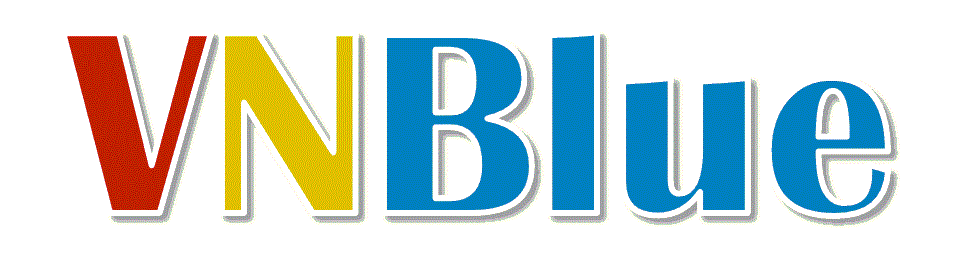




EmoticonEmoticon